マルチモニターのPC環境でWindows10をインストールするとウィンドウを他の画面に移動時する際「引っかかる」のを直す設定について。
Win10マルチディスプレイ環境でモニタの境界にカーソルが引っかかって移動できないのは「スナップ機能」のせい
Windows7のサポート期間が迫ってきている中、多くの人がWindows10へ移行をはじめていますが、マルチモニター環境を構築している人がWin10に触ったとき、真っ先にストレスになるのが「他画面へウィンドウを移動させようとすると引っかかる」という点でしょう。
これはWindows10でデフォルトで有効設定になっている「スナップ機能」という仕組みの弊害です。
スナップ機能はwin8.1などにもありましたが、今まで表示領域の端でしか動作しなかったものが、モニター境界部分でも動作してしまうようになったためこの問題が起こります。
スナップ機能をオフにしてしまうのが一番簡単な解決策
Windowsのスナップ機能は画面の横や隅にドラッグしたときに自動的にウィンドウを整列したり、領域にあわせてサイズを変更してくれたりするものです。
便利な機能(として使われてる方はどのくらいいるのでしょう)ではありますが、これが原因でカーソルが引っかかるので、一番簡単な対処法方はスナップ機能自体をオフにしてしまうことです。
設定方法ですが、
と進んで、一番上の【スナップ】のボタンを「オフ」に設定してください。
これで根本的な問題であるスナップ機能が使えなくなってしまいましたが、その代わりにウィンドウを掴んで、どのモニターへでも引っかかりなく自由に移動させることができるようになりました。
「Non Stick Mouse in corners of Windows 10」でスナップ機能を活かしたまま引っ掛かりを解消できる
「オイオイオイ冗談言ってんじゃねぇ! スナップ機能便利すぎるだろ他の対処法が必要なんだ!」という熱烈なスナップ機能利用者向けにもうひとつ方法があります。
サードパーティー製の「Non Stick Mouse in corners of Windows 10」というツールを使用することで、スナップ機能自体は有効化したままモニターの境界部分での引っかかりだけを解消できます。
ダウンロード先:http://www.jawfin.net/?page_id=143
このツールは上記webサイトからダウンロード可能で、インストール版と実行ファイル版の2種類が用意されています。
インストール版を使うと、パソコンにセットアップされるので毎回起動する手間が省けます。インストールはしなくて良いという場合は実行ファイル版をダウンロードして使いましょう。
おそらく誤検知ですが、心配な方は一緒に公開されているソースコードもありますので自己判断の上で使用されると良いでしょう。
実際に使ってみましたが、こちらのソフトを適用するとディスプレイを跨いでウィンドウを移動させることができ、かつ表示領域の端までくるとスナップ機能が動作してくれるようになります。スナップ機能を愛用されている方はこの解決方法がスマートといえるでしょう。
本来このような仕組みはWindows標準で備わっていても良いような気がするのですが、今のところ標準機能だけでは引っかかりを解消できないので、スナップ機能と両立させたい場合はこれを試してみてください。
あわせてタスクバーの表示を1つにしたい場合などはこちらの記事もご覧ください。
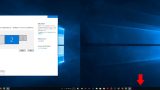












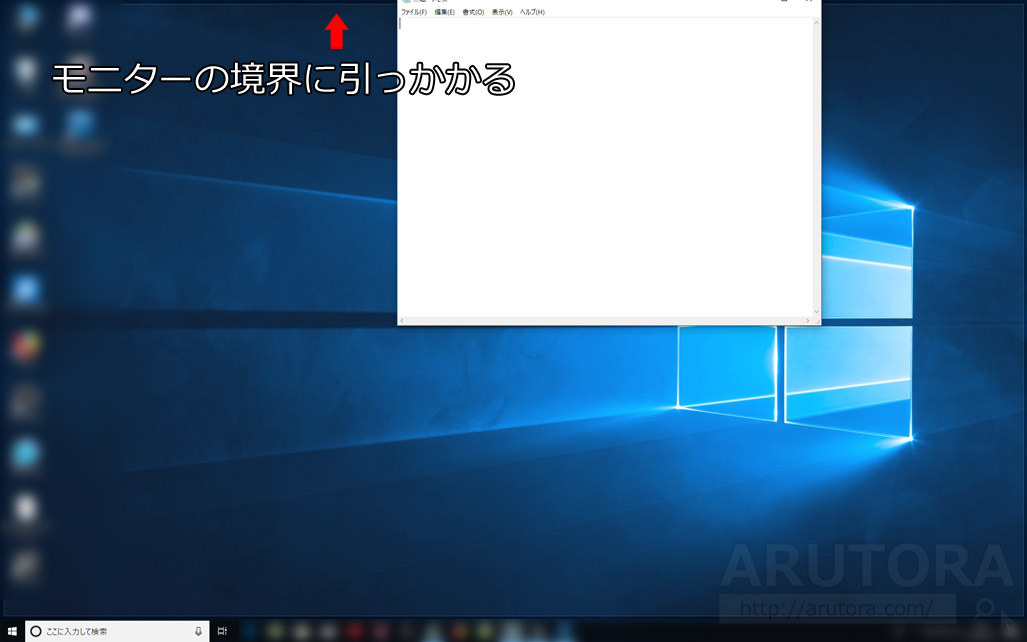
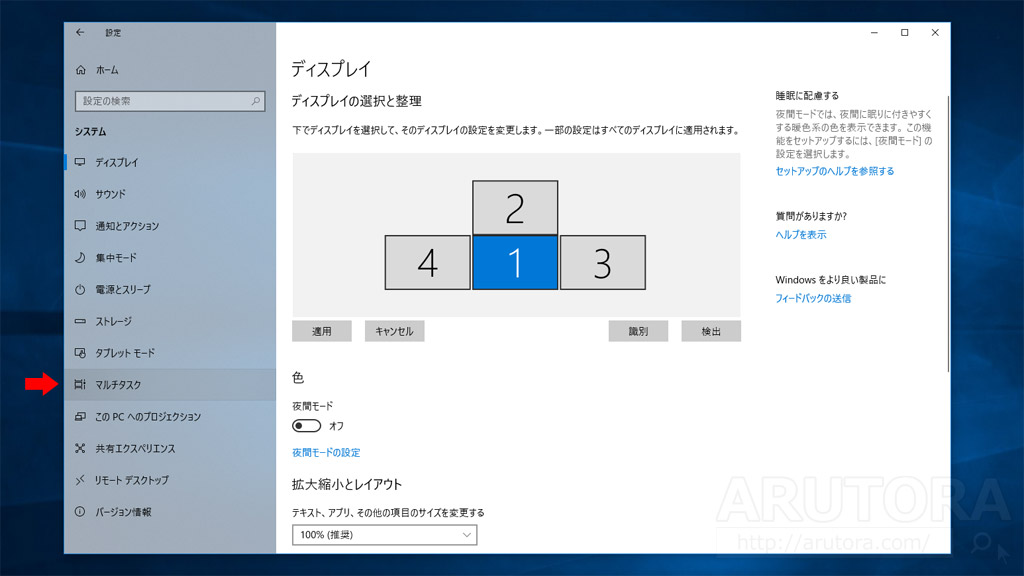
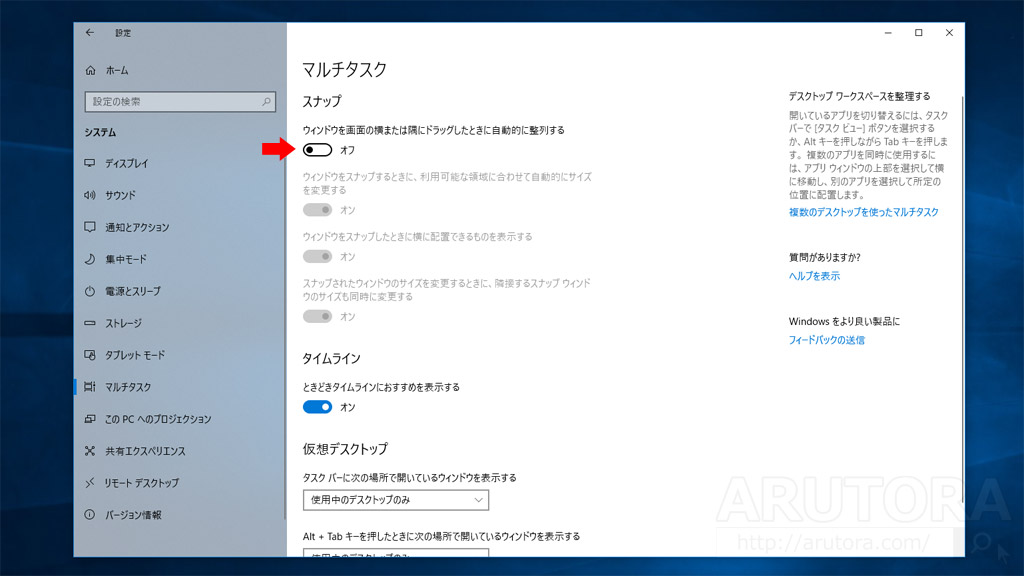


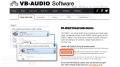
コメント